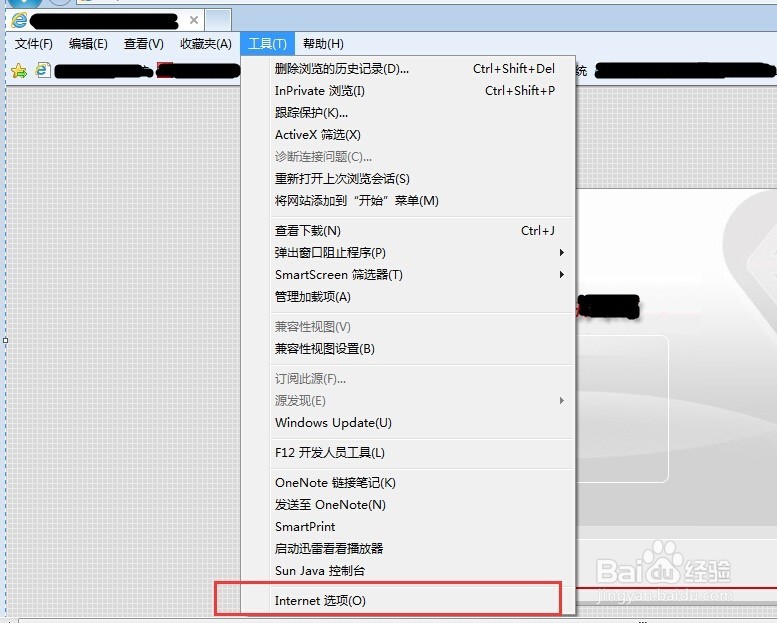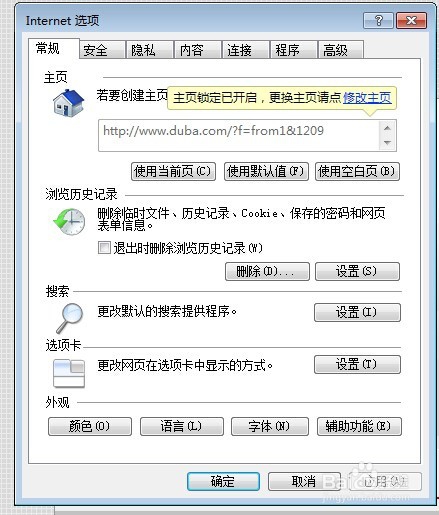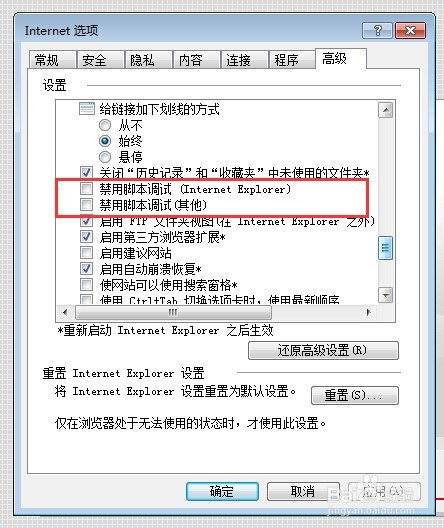1、找到IE浏览器的菜单栏,菜单栏上有个名称为“工具”的菜单项(红框内),鼠标点击该菜单项后将会带出子菜单,如图:
2、在弹出的子菜单中,需要选择“Internet 选项(O)”选项(红框内),如图:
3、选择“Internet 选项(O)”选项后,系统自动弹出一个“Internet 选项”设置对话框,如图:
4、在弹出的对话框中再选择“高级”选项卡(红框内),如图:
5、在“高级”选项卡的设置内容栏里面找到“禁用脚本调试(Internet Explorer)” 和 “禁用脚本调试(其他)”两个选项(红框内)。将这两个选项的对勾去掉(即使这两个选项处于非选中状态)。
6、最后,确认都设置完成后,点击“确定”按钮(红框内),这样我们的IE浏览器设置就会生效了。